Windows11系统打印机页面空白怎么解决
Windows11系统打印机页面空白怎么解决内容哪里找呢?有没有谁介绍一下呢?其实关于这块内容,路由器小编已经给你找到了,下面就带来详细的解析,让你轻松了解使用这款软件,还等什么呢?快来看一看吧!
如果在Windows 11系统中打印机页面出现空白的情况,可以尝试以下解决办法:
1. 检查打印机连接:确保打印机正确连接到电脑,并且处于正常工作状态。可以尝试重新连接打印机,或者使用其他USB端口进行连接。
2. 更新打印机驱动程序:打开设备管理器,找到打印机设备,右键点击并选择“更新驱动程序”。如果有可用的更新,系统会自动下载并安装最新的驱动程序。
3. 清理打印机队列:打开控制面板,找到“设备和打印机”选项,右键点击打印机图标,选择“查看打印队列”。在打印队列窗口中,选择“打印机”菜单,点击“取消所有文档”。然后尝试重新打印。
4. 重启打印服务:打开运行窗口(按下Windows键+R),输入“services.msc”,回车打开服务管理器。在服务管理器中找到“打印机队列”服务,右键点击并选择“重启”。然后尝试重新打印。
5. 检查默认打印机设置:打开控制面板,找到“设备和打印机”选项,右键点击打印机图标,选择“设置为默认打印机”。确保所需的打印机被设置为默认。
6. 重新安装打印机驱动程序:如果以上方法都无效,可以尝试卸载并重新安装打印机驱动程序。打开设备管理器,找到打印机设备,右键点击并选择“卸载设备”。然后重新启动电脑,并按照打印机的安装指南重新安装驱动程序。
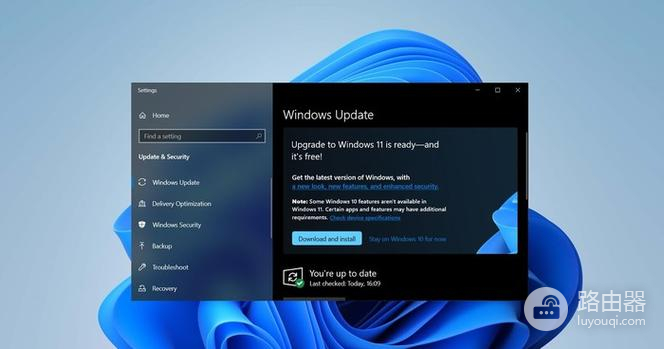
本站是专业的软件教程网站,以上Windows11系统打印机页面空白怎么解决教程相信已经帮大家很好的解决了这个问题,做教程就要做全面,这里还有很多最新常用的软件教程,帮你解决常见的问题,为广大用户带来更多便捷之处。














